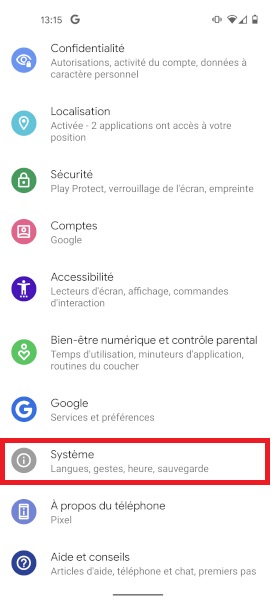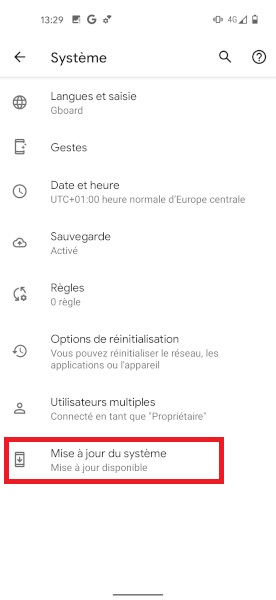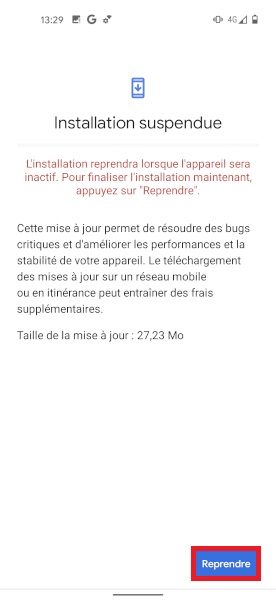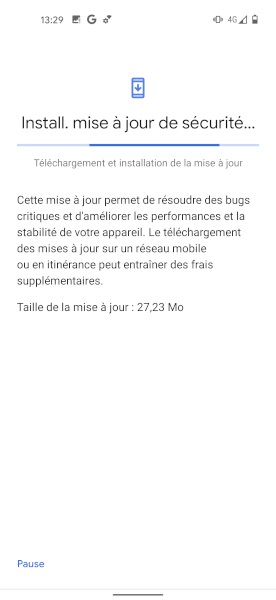Réinitialisation & mise à jour logicielle : Google Pixel 4
Votre Smartphone ne fonctionne plus correctement. Il commence à ralentir. Des messages d’erreurs s’affichent sur votre écran.
Une réinitialisation ou une mise à jour logicielle est parfois nécessaire pour votre Google Pixel 4 version android 11
Attention : avant d’entreprendre les manipulations, il est fortement conseillé de sauvegarder votre Google Pixel 4.
Une réinitialisation ou une mise à jour logicielle est parfois nécessaire pour votre Google Pixel 4 version android 11
Attention : avant d’entreprendre les manipulations, il est fortement conseillé de sauvegarder votre Google Pixel 4.
Comment réinitialiser son Google Pixel 4 ?
Manipulations pour effectuer la réinitialisation du Google Pixel 4 :
- Faites glisser l’écran vers le haut, puis sélectionnez l’icône paramètres, et le menu système.
- Sélectionnez le menu paramètres avancés, puis le menu options de réinitialisation.
- 3 possibilités de réinitialisation :
- Réinitialiser le Wi-Fi, les données mobiles et le Bluetooh : efface la connectivité de votre mobile : Wi-Fi et Bluetooth pré-enregistré, remet le paramétrage des données mobile par défaut.
- Réinitialiser les préférences : remet vos réglages par défaut : fond écran, sonnerie, disposition, etc…
- Efface toutes les données : supprime vos données et remet votre téléphone aux valeur d’usine.
- Attention : Efface toutes les données de votre Google Pixel 4 effacera toutes ses données : photos, contacts, etc…
- Confirmez la réinitialisation.
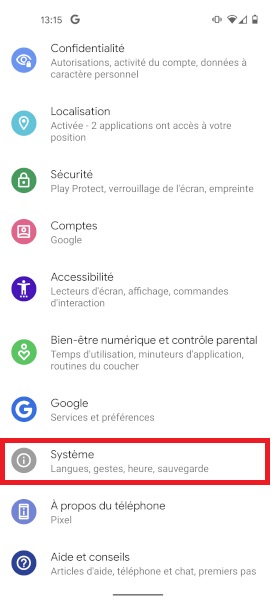
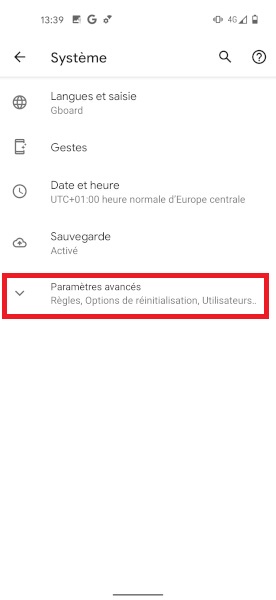



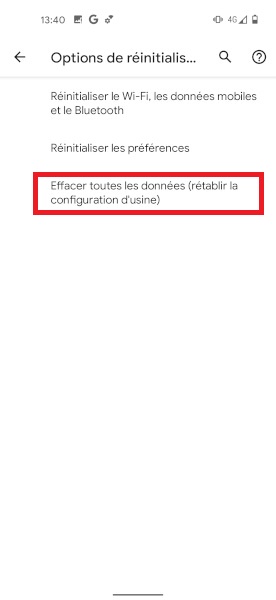

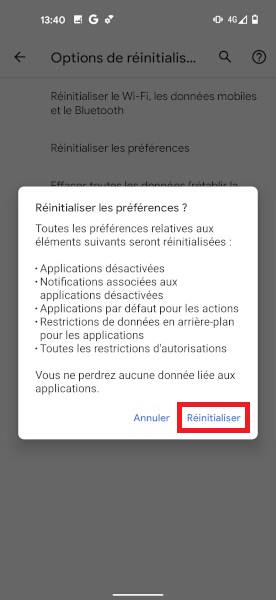

Mettre à jour la version logicielle son Google Pixel 4.
Les mises à jour logicielle peuvent corriger des bugs ou des défauts logicielle de votre Asus.
- Faites glisser l’écran vers le haut, puis sélectionnez l’icône paramètres.
- Ensuite, le menu système.
- Sélectionnez le menu Mises à jour du système.
- Le mobile vous proposera une mise à jour si disponible.
- Appuyez sur mettre à jour maintenant.